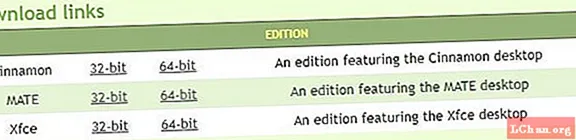Sadržaj
- Dio 1. Kako izbrisati administratorski račun Windows 7 bez lozinke
- 1. Korištenje upravljačke ploče
- 2. Od lokalnih korisnika i grupa
- 3. Iz lokalne sigurnosne politike
- Dio 2. Izbrišite / uklonite administratorski račun pomoću PassFab 4WinKey
- Zaključak
Ako ste vlasnik računala, sigurni smo da imate administratorski račun. Nije važno upravljate li uređajem sami ili na njemu ima svaki član obitelji račun, sigurni ste da želite osigurati da vaš administratorski račun kaže sigurno. Problem je u tome što ako djeca imaju pristup vašem računalu, mogla bi se poigrati s postavkama računala, što bi moglo izbrisati važne programe i aplikacije. Ako ste postavili prave administrativne privilegije, nećete morati brinuti o tome.
- Dio 1. Kako izbrisati administratorski račun Windows 7 bez lozinke
- Dio 2. Izbrišite / uklonite administratorski račun pomoću PassFab 4WinKey
Dio 1. Kako izbrisati administratorski račun Windows 7 bez lozinke
Postoji nekoliko načina na koje možete izbrisati administratorski račun računala sa sustavom Windows 7 bez potrebe za lozinkom. Ako samo želite otkriti neku situaciju kao što smo već spomenuli, predlažem da uklonite administratorsku lozinku umjesto da je izbrišete.
Napomena: Brisanje administratorskog računa uštedjeti će ogromne troškove jer su vaši podaci visoko zaštićeni i manje podložni napadima virusa.
1. Korištenje upravljačke ploče
Ovom metodom prenosite administratorska prava na svoj korisnički račun, a zatim brišete prethodni.
Korak 1. Otvorite Upravljačku ploču> Obiteljska sigurnost korisničkih računa. Odaberite promjenu vrste računa.

Korak 2. U prozoru Upravljanje računom odaberite svoj korisnički račun. Na vašem će se zaslonu pojaviti još jedan zaslon.

Korak 3. Na popisu odaberite opciju Promjena vrste računa.
Korak 4. Označite opciju Administrator u prozoru Promjena vrste računa.

Korak 5. Vratite se na prozor Upravljanje računima i odaberite Izbriši račun i izbrišite bivši administratorski račun.
2. Od lokalnih korisnika i grupa
Ova metoda omogućuje vam onemogućavanje administratorskog računa. To je dobro kao i onemogućiti ga jer račun ostaje skriven.
Korak 1. Idite na Upravljačka ploča> Administrativni alati> Upravljanje računalom.

Korak 2. Odaberite Lokalni korisnici i grupe da biste ih proširili na padajući popis koji se nalazi na lijevoj strani prozora.

Korak 3. Dvaput kliknite na Administrator. Otvorit će se skočni prozor. Odaberite Račun je onemogućen i kliknite U redu.
3. Iz lokalne sigurnosne politike
Ova je metoda malo tehnička, stoga pazite da pravilno slijedite korake.
Korak 1. Otvorite izbornik Start i unesite secpol.msc. Desnom tipkom miša kliknite rezultat i odaberite Run as administrator account.

Korak 2. Idite na Lokalna pravila> Lokalna sigurnosna pravila. Na desnoj ploči potražite račun: status administratorskog računa.

Korak 3. Odaberite Račun: Status administratorskog računa da biste ga otvorili. Označite okvir ili kružnicu pored Disabled. Opcija Omogućeno već će biti odabrana, pa provjerite jeste li je ispravno promijenili.

Na kraju, ponovo pokrenite računalo sa sustavom Windows 7 i postupak onemogućavanja je uspješan.
Dio 2. Izbrišite / uklonite administratorski račun pomoću PassFab 4WinKey
Osim besplatnih načina, možete odabrati i profesionalni alat za lozinku za Windows. Jer, u usporedbi s besplatnim načinima, alatom treće strane puno je lakše upravljati i može riješiti više problema sa lozinkom za Windows. PassFab 4WinKey je alat koji trebate. Podržava sve verzije sustava Windows i omogućuje vam stvaranje diska za resetiranje na Macu odmah!
Evo kako možete ukloniti administratorski račun pomoću PassFab 4WinKey:
Korak 1. Preuzmite PassFab 4WinKey, u bilo kojem izdanju, s bilo kojeg računala osim vašeg. Umetnite CD / DVD ili USB pogon da biste stvorili pogon za pokretanje.

Korak 2. Pritisnite Burn i započet će postupak gorenja. Kad završi, primit ćete obavijest o tome. Izbrišite sve podatke s prijenosnog pogona prije postupka.

Korak 3. Izvadite prijenosni disk i umetnite ga u svoje računalo sa sustavom Windows 7.
Korak 4. Na vašem će se zaslonu Windows 10 pojaviti prozor. Odaberite operativni sustav. Označite krug pored Ukloni administratorski račun. Pritisnite Next, a zatim pričekajte.

Korak 5. Odaberite Administrator account u prozoru Manage Accounts. Hit Next.

Korak 6. U prozoru Uklanjanje računa postupak će automatski započeti. Trebat ćete pričekati nekoliko sekundi, pa budite strpljivi.

Korak 7. Ponovo pokrenite računalo i račun administratora više neće biti tamo. PassFab 4WinKey možete koristiti za oporavak izgubljene lozinke svih vrsta Windows računa.
Pročitajte i: Kako ukloniti lozinku za prijavu u sustavu Windows 7Zaključak
U ovom smo članku naučili tri besplatna načina uklanjanja ili onemogućavanja administratorskog računa na računalu sa sustavom Windows 7 bez upotrebe lozinke. Te metode uključuju Iz lokalne sigurnosne politike, Iz lokalnih korisnika i grupa i Korištenje upravljačke ploče. Međutim, jedini nedostatak njihove upotrebe je onaj koji nije uvijek uspješan, što znači da još uvijek riskirate.